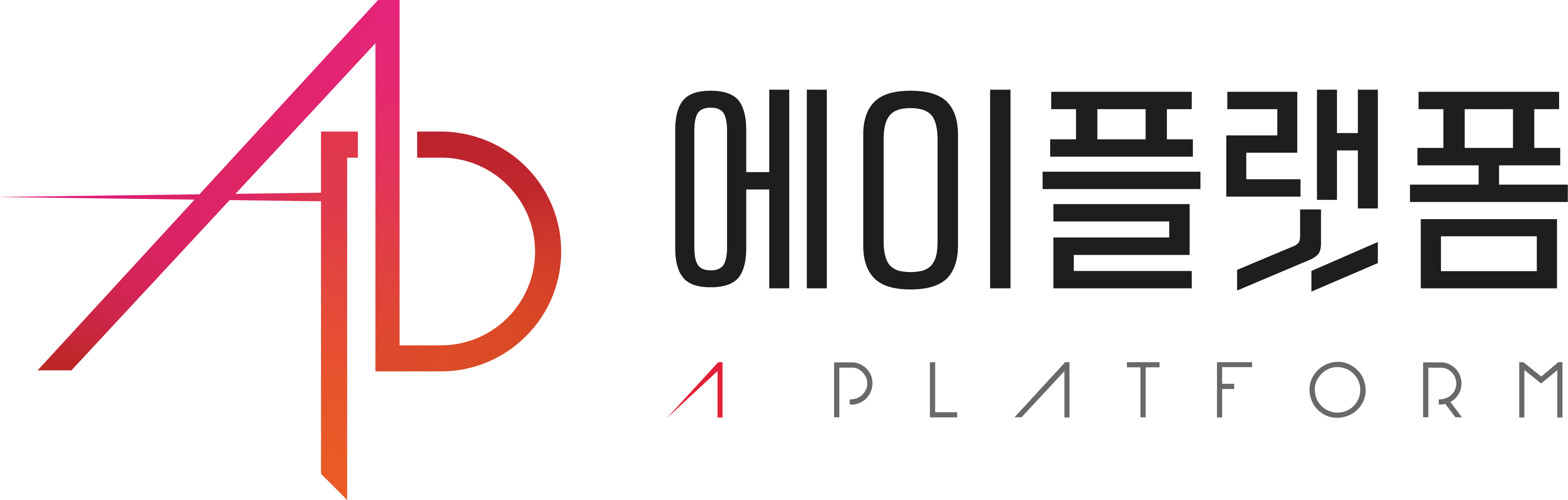안녕하세요, 에이플랫폼입니다.
최근 AI 분야에서 많은 주목을 받고 있는 Claude!
오늘은 Claude와 SingleStore MCP 서버를 연결하여 활용하는 방법을 소개해 드리겠습니다.
MCP(Model Context Protocol) 서버란?
MCP 서버는 AI 모델과 데이터베이스, API, 파일 시스템 등 다양한 외부 리소스 간의 연결을 표준화하는 역할을 합니다.
이를 통해 AI 모델이 실시간 데이터를 활용하고, 특정 작업을 수행할 수 있도록 지원합니다.
MCP 서버의 주요 기능
- 데이터 접근성 향상: AI 모델이 실시간 데이터에 접근하여 보다 정확한 응답을 생성할 수 있습니다.
- 기능 확장: 기존 AI 모델이 외부 도구와 연결되어 더욱 다양한 작업을 수행할 수 있습니다.
- 표준화된 통합: 다양한 AI 모델과 호환되며, 일관된 방식으로 외부 시스템과 연결됩니다.
SingleStore MCP 서버와 Claude의 연결
SingleStore는 고성능 HTAP(Hybrid Transactional and Analytical Processing) 데이터베이스 솔루션으로, MCP 서버를 통해 AI 모델과 연결할 수 있습니다.
이를 활용하면 Claude 같은 AI 모델이 데이터를 검색하고, SQL 쿼리를 실행하며, 작업 공간을 관리하는 등의 기능을 수행할 수 있습니다.
Claude 데스크탑 설치
Claude와 함께 SingleStore MCP 서버를 사용하려면 데스크톱에 Claude Desktop 애플리케이션이 설치되어 있어야 합니다.
공식 Claude 웹사이트에서 OS와 일치하는 설치 프로그램을 다운로드 하시면 됩니다.
로컬 SingleStore MCP 서버 설정
Claude 데스크톱 애플리케이션에서 SingleStore MCP 서버를 사용할 수 있도록 하려면 MCP 서버가 로컬에서 실행 중이어야 합니다.
SingleStore MCP 서버 GitHub 레포지토리를 복제하여 시작합니다.
git clone git@github.com:singlestore-labs/mcp-server-singlestore.git링크를 클릭하여 저장소를 zip 파일로 다운로드할 수 있습니다.
레포지토리 복제 후 터미널을 열고 디렉토리를 복제한 레포지토리로 이동합니다.
cd ./your-path/mcp-server-singlestore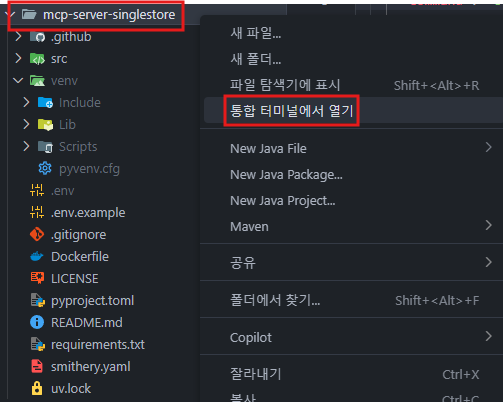
VSC에서 복제한 레포지토리 우클릭 후 통합 터미널에서 열기를 사용하셔도 됩니다.
그 후 터미널에서 서버를 실행하기 위한 가상 Python 환경을 만들고 활성화 합니다.
python3 -m venv venv
venv\Scripts\activate
가상환경 실행하시면 mcp-server-singlestore 폴더안에 venv 폴더가 생성됩니다. 그리고 터미널에 (venv) 라고 표시가 됩니다.

.env.sample을 복제 하셔서 이름을 .env로 변경 후 내용을 변경합니다
# Copy this file to .env and fill in your values
# SingleStore's management API key
SINGLESTORE_API_KEY=your_api_key_here
# Note: Never commit the actual .env file with credentials to version control
# Add .env to your .gitignore file위와 같은 내용이 있는데 SingleStore 포탈에서 Api키를 발급 받아 입력하시면 됩니다.
API 키 발급

API Keys 클릭

Create API key 클릭 후 키 생성

키 이름 입력 후 키 생성

키 값은 다시 볼 수 없으므로 꼭 복사하여 따로 저장해 둡니다.
DB 접속 정보 확인


Helios 유저의 이름과 Password도 준비해 주시고 다시 터미널로 갑니다.
필수 구성 요소 설치
pip install -e .
Claude와 연결 하기
Claude를 실행 후 좌측 상단에서 설정을 클릭 개발자 탭으로 전환


설정 편집 클릭 후Claude 폴더가 열리고 claude_desktop_config.json 파일이 표시되어야 합니다.
claude_desktop_config.json 파일을 열고 아래를 수정하여 입력합니다.
{
"mcpServers": {
"singlestore-mcp-server": {
"command": "/your-path-to-cloned-repo/.venv/bin/singlestore-mcp-server",
"env": {
"SINGLESTORE_DB_USERNAME": "YOUR_SINGLESTORE_DB_USERNAME",
"SINGLESTORE_DB_PASSWORD": "YOUR_SINGLESTORE_DB_PASSWORD",
"SINGLESTORE_API_KEY": "YOUR_SINGLESTORE_API_KEY"
}
}
}
}
# command 부분 입력 팁!
# mcp-server-singlestore 폴더 -> venv 폴더 -> Scripts -> singlestore-mcp-server.exe 파일 찾기
# 우클릭 후 경로 복사 후 command 부분에 붙여넣기 해주시면 됩니다.
# '\' 역슬래시를 '/' 슬래시로 변경해주시면 됩니다.수정 후 저장을 완료 하셨다면 Claude 를 재시작 해주시면 SingleStore MCP 서버가 연결됩니다.
제가 먼저 연결 후 대화를 한번 해봤습니다.



한글로 입력해도 잘 동작하네요 저도 Claude는 처음 사용해 봤는데 신기하고 유용하게 사용할 수 있을 것 같습니다.

지금까지 Claude와 SingleStore MCP 서버를 연결하는 방법을 살펴보았습니다.
'SingleStoreDB > 엔지니어링' 카테고리의 다른 글
| SingleStore vs MySQL vs PostgreSQL, 100M+ 레코드, 도커에서 누가 더 빠를까? (1) | 2025.05.27 |
|---|---|
| SingleStore Notebooks, 시간 관리: Cron Scheduling 활용법 (0) | 2025.05.07 |
| SingleStore - Apache Flink를 사용한 실시간 스트리밍 파이프라인 구축 (0) | 2025.04.07 |
| SingleStore 파이프라인을 활용한 S3 Access Log 데이터 실시간 분석 (0) | 2025.03.20 |
| SingleStore로 구현한 실시간 자동완성과 오타 허용 (0) | 2025.03.14 |